教你在Linux SysOps中使用SSH進行檔案傳輸

教你在Linux SysOps中使用SSH進行檔案傳輸,需要具體程式碼範例
SSH(Secure Shell)是一種加密的遠端登入協議,它不僅可以用於遠端登入作業系統,也可以用於在不同的主機之間進行檔案傳輸。在Linux SysOps工作中,經常需要使用SSH進行檔案傳輸,這篇文章將為你提供具體的程式碼範例,教你如何在Linux環境中使用SSH進行檔案傳輸。
首先,你需要確保你的系統上已經安裝了OpenSSH軟體包,它提供了SSH協定的實作。你可以使用以下命令來檢查OpenSSH是否已安裝:
$ ssh -V
如果你看到類似於以下輸出,則表示OpenSSH已經安裝了:
OpenSSH_7.9p1, OpenSSL 1.1.1g 21 Apr 2020
如果OpenSSH沒有安裝,你可以使用以下指令來安裝:
$ sudo apt-get update $ sudo apt-get install openssh-server
一旦OpenSSH安裝完成,你就可以使用SSH進行檔案傳輸了。以下是使用SSH進行檔案傳輸的程式碼範例:
- 從本機傳送檔案到遠端主機
$ scp /path/to/local/file username@remote_host:/path/to/remote/directory
這個指令將本機的/path/ to/local/file檔案傳輸到遠端主機的/path/to/remote/directory目錄下。你需要將username和remote_host替換為遠端主機的使用者名稱和主機名稱。
- 從遠端主機傳輸檔案到本機主機
$ scp username@remote_host:/path/to/remote/file /path/to/local/directory
這個指令將遠端主機的/path/to/remote/file檔案傳送到本機的/path/to/local/directory目錄下。同樣,你需要將username和remote_host替換為遠端主機的使用者名稱和主機名稱。
- 在兩個遠端主機之間傳輸檔案
$ scp username@remote_host1:/path/to/remote/file username@remote_host2:/path/to/remote/directory
這個指令將遠端主機1的/path/to/remote/file文件傳送到遠端主機2的/path/to/remote/directory目錄下。你需要將username和remote_host1、remote_host2替換為對應的使用者名稱和主機名稱。
這些範例中的scp指令是基於SSH協定的。它使用了與SSH相同的身份驗證和加密機制,因此在檔案傳輸過程中能夠確保資料的安全性。
除了scp指令外,你還可以使用rsync指令進行檔案同步。 rsync也是基於SSH協定的工具,它可以有效地進行增量同步,只傳輸檔案的變更部分,提高了檔案傳輸的效率。
下面是使用rsync進行檔案同步的程式碼範例:
$ rsync -avz --progress /path/to/local/directory username@remote_host:/path/to/remote/directory
這個指令將本機的/path/to/local/directory#目錄同步到遠端主機的/path/to/remote/directory目錄下。同樣,你需要將username和remote_host替換為遠端主機的使用者名稱和主機名稱。
本文提供了使用SSH進行檔案傳輸的具體程式碼範例,希望對你在Linux SysOps工作中進行檔案傳輸有所幫助。無論是從本地主機傳輸文件到遠端主機,還是在遠端主機之間傳輸文件,SSH都是一個安全可靠的選擇。透過掌握這些技巧,你可以更有效率地進行檔案傳輸,並確保資料的安全性。
以上是教你在Linux SysOps中使用SSH進行檔案傳輸的詳細內容。更多資訊請關注PHP中文網其他相關文章!

熱AI工具

Undresser.AI Undress
人工智慧驅動的應用程序,用於創建逼真的裸體照片

AI Clothes Remover
用於從照片中去除衣服的線上人工智慧工具。

Undress AI Tool
免費脫衣圖片

Clothoff.io
AI脫衣器

Video Face Swap
使用我們完全免費的人工智慧換臉工具,輕鬆在任何影片中換臉!

熱門文章

熱工具

記事本++7.3.1
好用且免費的程式碼編輯器

SublimeText3漢化版
中文版,非常好用

禪工作室 13.0.1
強大的PHP整合開發環境

Dreamweaver CS6
視覺化網頁開發工具

SublimeText3 Mac版
神級程式碼編輯軟體(SublimeText3)
![Windows 11 中的 Telnet 完整教學 [安裝/啟用與故障排除]](https://img.php.cn/upload/article/000/000/164/168476253791019.jpg?x-oss-process=image/resize,m_fill,h_207,w_330) Windows 11 中的 Telnet 完整教學 [安裝/啟用與故障排除]
May 22, 2023 pm 09:35 PM
Windows 11 中的 Telnet 完整教學 [安裝/啟用與故障排除]
May 22, 2023 pm 09:35 PM
<p>Telnet是「終端網路」的簡稱。它是用戶可以用來將一台電腦連接到本機的協定。 </p><p>這裡,本機是指啟動連線的設備,而連接到本機的電腦稱為遠端電腦。 </p><p>Telnet在客戶端/伺服器主體上運行,雖然它已經過時,但在2022年它仍然被許多人使用。許多人已經轉向Windows11作業系統,這是微軟提供的最新作業系統。 &
 如何從 iPad SSH 到 Mac
Apr 14, 2023 pm 12:22 PM
如何從 iPad SSH 到 Mac
Apr 14, 2023 pm 12:22 PM
如何從 iPad SSH 到 Mac這是一個兩部分的演練。首先,您將在 Mac 上啟用 SSH 伺服器,然後您將使用 ssh 用戶端應用程式從 iPad 連接到它。在 Mac 上,啟動 SSH 伺服器您可以透過開啟名為 Remote Login 的功能在 Mac 上啟用 SSH 伺服器。前往 Apple 選單 > 系統偏好設定 > 共用 > 啟用“遠端登入”,並選取“允許遠端使用者完全存取磁碟”框Mac 現在是一個 SSH 伺服器,為您提供從 iPad 連接的 shell。注意
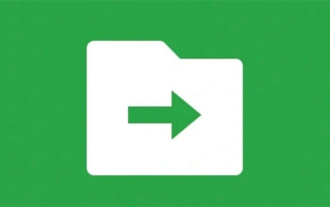 微信文件傳輸助理是做什麼的 文件傳輸助手功能介紹及使用方法一覽
Mar 13, 2024 am 09:30 AM
微信文件傳輸助理是做什麼的 文件傳輸助手功能介紹及使用方法一覽
Mar 13, 2024 am 09:30 AM
想必很多人都發現了微信裡有個“文件傳輸助手”的'好友',可是還有部分用戶不太了解文件傳輸助手是乾嘛用的,其實它是給予用戶用於記錄文件,或跨平台傳輸檔案。現在我們就來一起了解一下微信檔案傳輸助手的功能與使用方法吧!微信文件傳輸助理功能介紹 1、便捷的文件傳輸:微信文件傳輸助理允許用戶在微信平台上輕鬆傳輸各種文件,包括文件、圖片、音訊、視訊等。使用者只需在聊天視窗中選擇要傳輸的文件,即可實現快速、穩定的文件傳輸。這項功能對於日常辦公、學習、生活等場景都非常實
 Python伺服器程式設計:使用Paramiko實作SSH遠端操作
Jun 18, 2023 pm 01:10 PM
Python伺服器程式設計:使用Paramiko實作SSH遠端操作
Jun 18, 2023 pm 01:10 PM
隨著雲端運算和物聯網的發展,遠端操作伺服器變得越來越重要。在Python中,我們可以使用Paramiko模組來輕鬆實現SSH遠端操作。在本文中,我們將介紹Paramiko的基本用法,以及如何在Python中使用Paramiko來遠端管理伺服器。什麼是ParamikoParamiko是一個用於SSHv1和SSHv2的Python模組,可以用於連接和控制SSH客戶
 利用PHP檔案下載函數實現檔案下載和傳輸功能的技巧
Nov 20, 2023 am 10:13 AM
利用PHP檔案下載函數實現檔案下載和傳輸功能的技巧
Nov 20, 2023 am 10:13 AM
利用PHP文件下載函數實現文件下載和傳輸功能的技巧在Web開發過程中,經常會遇到需要實現文件下載和傳輸的需求。 PHP作為一種強大的腳本語言,提供了豐富的函數和類別庫,能夠簡單地實現檔案下載和傳輸的功能。本文將介紹如何利用PHP檔案下載函數來實現檔案下載和傳輸的技巧。一、文件下載的原理在Web開發中,文件下載的基本原理是將伺服器端的檔案透過HTTP協定傳送到
 Windows 上的 OpenSSH:安裝、設定和使用指南
Mar 08, 2024 am 09:31 AM
Windows 上的 OpenSSH:安裝、設定和使用指南
Mar 08, 2024 am 09:31 AM
對於大多數Windows使用者來說,遠端桌面協定(RDP)一直是遠端管理的首選,因為它提供了友善的圖形介面。然而,對於那些需要更精細控制的系統管理員來說,SSH更適合他們的需求。透過SSH,管理員可以透過命令列與遠端設備進行交互,這樣可以讓管理工作更有效率。 SSH的優勢在於其安全性和靈活性,使得管理員能夠更方便地進行遠端管理和維護工作,尤其是在處理大量設備或進行自動化任務時。因此,儘管RDP在使用者友善性方面表現出色,但對於系統管理員來說,SSH的功能和控制力更勝一籌。以前,Windows用戶需要藉
 無法使用微信文件傳輸助手網頁版進行文件傳輸
Feb 18, 2024 pm 08:12 PM
無法使用微信文件傳輸助手網頁版進行文件傳輸
Feb 18, 2024 pm 08:12 PM
微信文件傳輸助手(Web)遭遇文件傳輸問題在當今數位化時代,微信成為了人們日常溝通和社交的重要工具之一。微信提供了諸多功能,其中包括文件傳輸助手,使得用戶能夠輕鬆分享和接收各種文件。然而,最近有用戶回饋稱,微信文件傳輸助理網頁版無法傳輸文件,這個問題引起了廣泛的關注和討論。首先,我們要先明確的是,微信文件傳輸助理網頁版在確保文件傳輸安全且便利的同時,也面臨
 如何在golang中使用WebSocket進行檔案傳輸
Dec 18, 2023 am 09:06 AM
如何在golang中使用WebSocket進行檔案傳輸
Dec 18, 2023 am 09:06 AM
如何在golang中使用WebSocket進行文件傳輸WebSocket是一種支援雙向通訊的網路協議,能夠在瀏覽器和伺服器之間建立持久的連線。在golang中,我們可以使用第三方函式庫gorilla/websocket來實作WebSocket功能。本文將介紹如何使用golang和gorilla/websocket函式庫來進行檔案傳輸。首先,我們需要安裝gorilla






